Surface notikumā Microsoft ieviesa fona noņemšanas rīku 3D lietotnei Paint and Paint . Tomēr tagad viņi ir spēruši soli tālāk, ļaujot lietotājiem noņemt fonu un padarīt to caurspīdīgu tieši lietotnē Fotoattēli. Tas nozīmē, ka jums vairs nav jāatver atsevišķa lietotne, lai tikai rediģētu skatīto fotoattēlu. Tālāk ir norādīts, kā noņemt fonu un padarīt to caurspīdīgu, izmantojot lietotni Windows fotoattēli.
Fotoattēlos mainiet attēla fonu uz Caurspīdīgs
Tagad, kad šī funkcija ir pieejama sākotnējā Windows lietotnē Fotoattēli, fona noņemšana no jebkura attēla ir vienkārša. Pārbaudiet tālāk norādītās darbības, lai redzētu, kā tas tiek darīts.
1. Vispirms atveriet attēlu, kuru vēlaties rediģēt lietotnē Fotoattēli. Ja attēls netiek atvērts lietotnē Fotoattēli, noklikšķiniet ar peles labo pogu uz attēla un pēc tam uz Atvērt ar< /span>.Fotoattēli un atlasiet
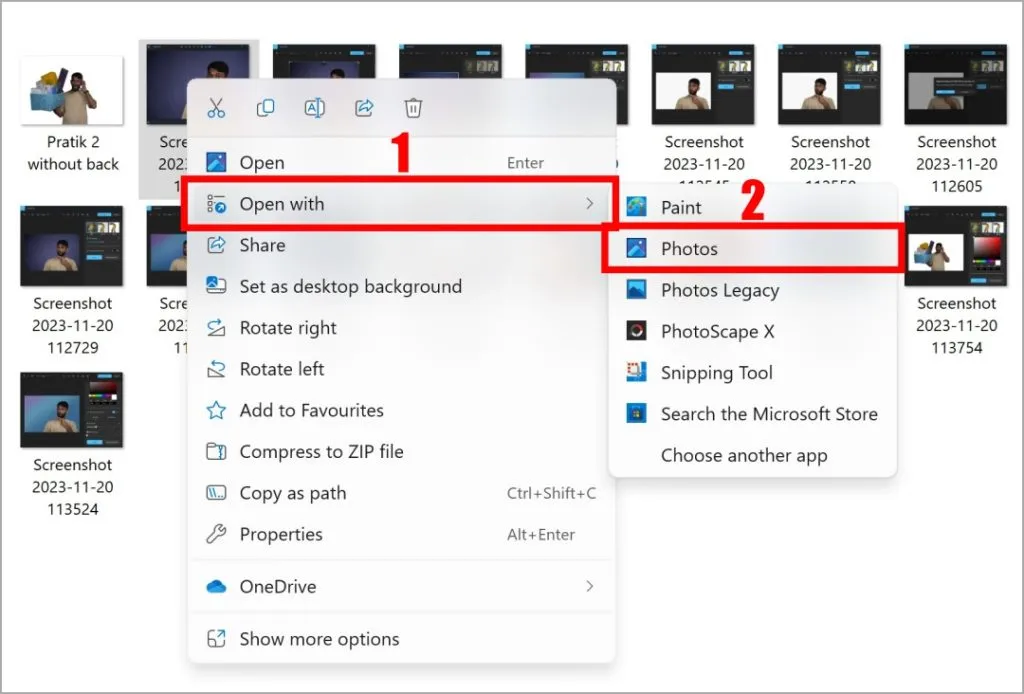
2. Tagad, kad attēls ir atvērts lietotnē Fotoattēli, noklikšķiniet uz ikonas Rediģēt attēlu (Ctrl+E).
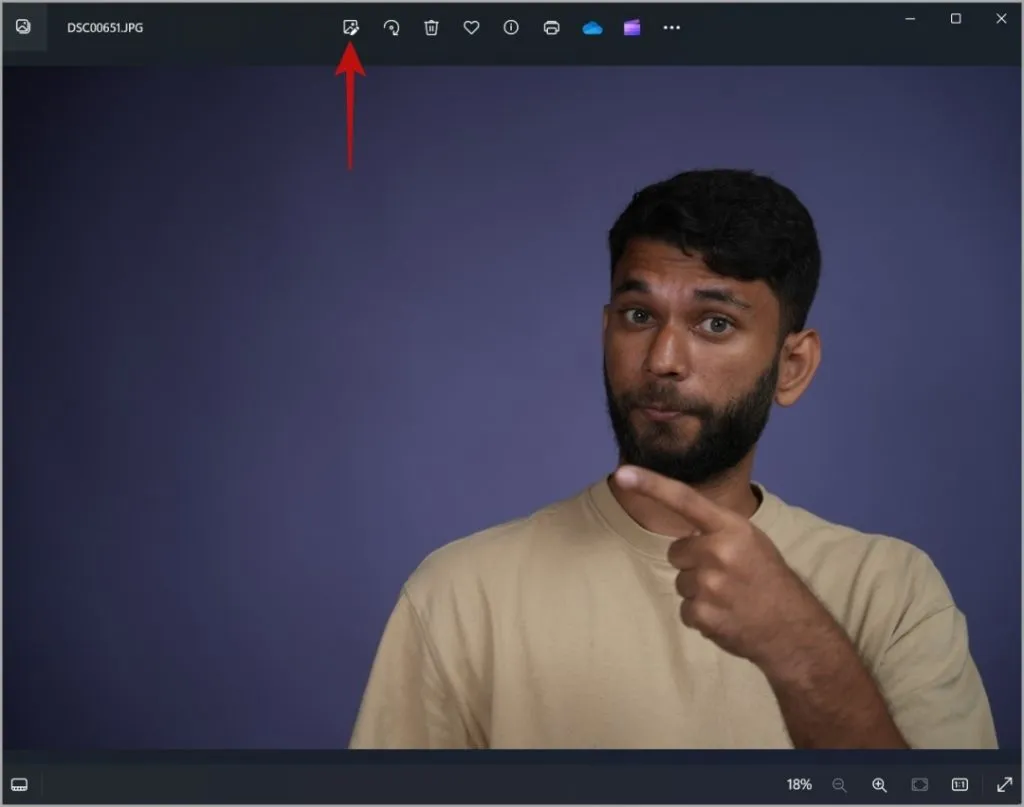
3. Šeit vienkārši noklikšķiniet uz fona aizmiglošanas ikonas rīku sarakstā augšpusē un no turienes varat izvēlēties Aizmiglot, Noņemt vai Aizstāt fonu.
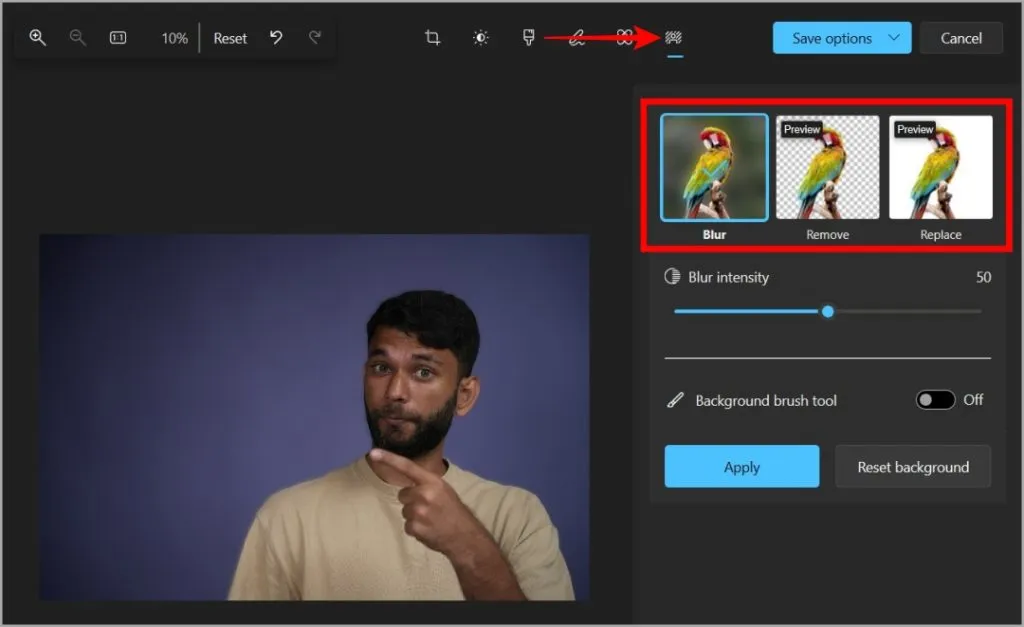
4. Tagad noklikšķiniet uz Noņemt , lai noņemtu atlasītā attēla fonu. Apstrāde prasīs dažas sekundes.
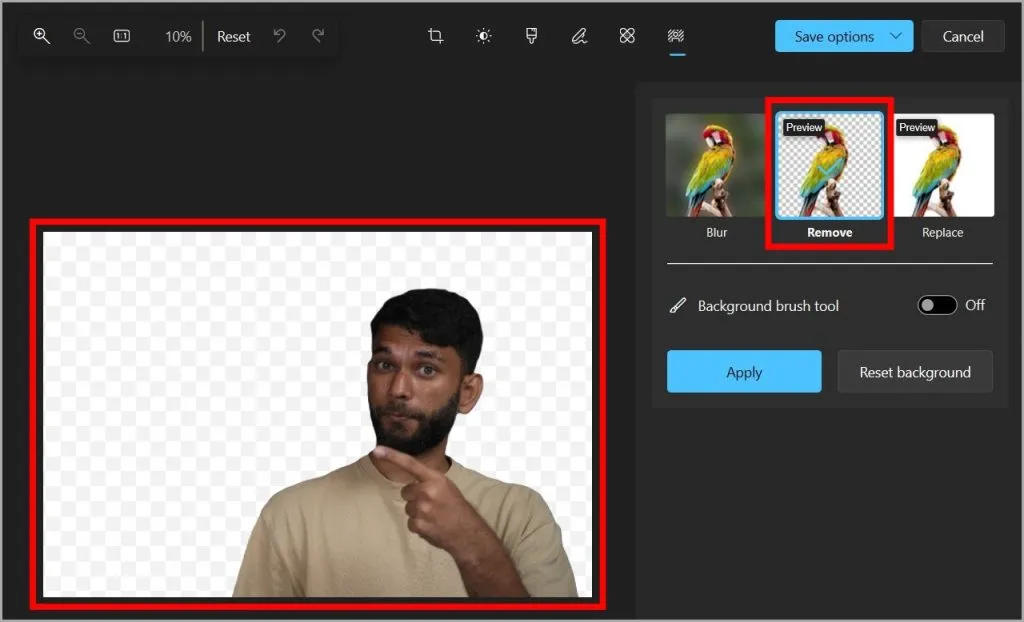
5. Kā redzat, mūsu attēla fons ir noņemts diezgan labi. Ja fona noņemšana nav precīza jūsu attēlam, varat iespējot slēdzi blakus Fona otas rīkam un atlasīt Pievienot vai Atņemt , lai attiecīgi pievienotu vai noņemtu caurspīdīgumu.
Vienkārši pielāgojiet otas izmēru un maigumu atbilstoši savām vajadzībām un rediģējiet attēlu ar kursoru.
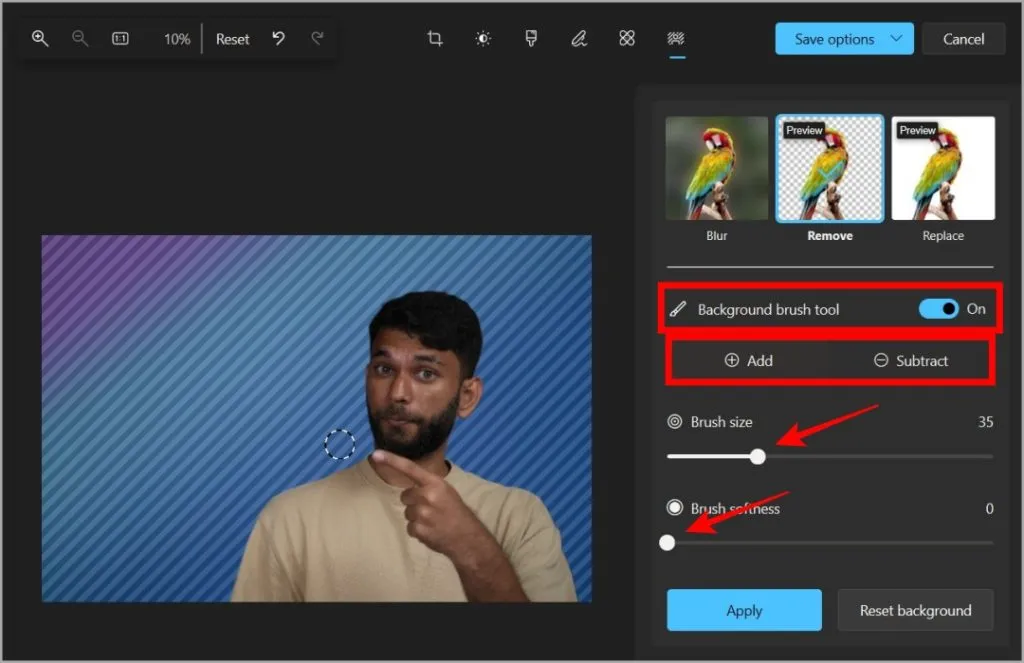
6. Kad esat atklājis, ka fons ir pilnībā noņemts, noklikšķiniet uz Lietot , lai to lietotu. rediģēt.

7. Tagad, lai saglabātu attēlu bez fona, vispirms noklikšķiniet uz Saglabāt opcijas un pēc tam uz Saglabāt vai Saglabāt kā kopiju. Mēs saglabājām attēlu kā kopiju, lai saglabātu gan sākotnējo attēlu, gan rediģēto attēlu. Varat arī atlasīt Kopēt starpliktuvē un ielīmēt attēlu vietā, kur to vēlaties izmantot.
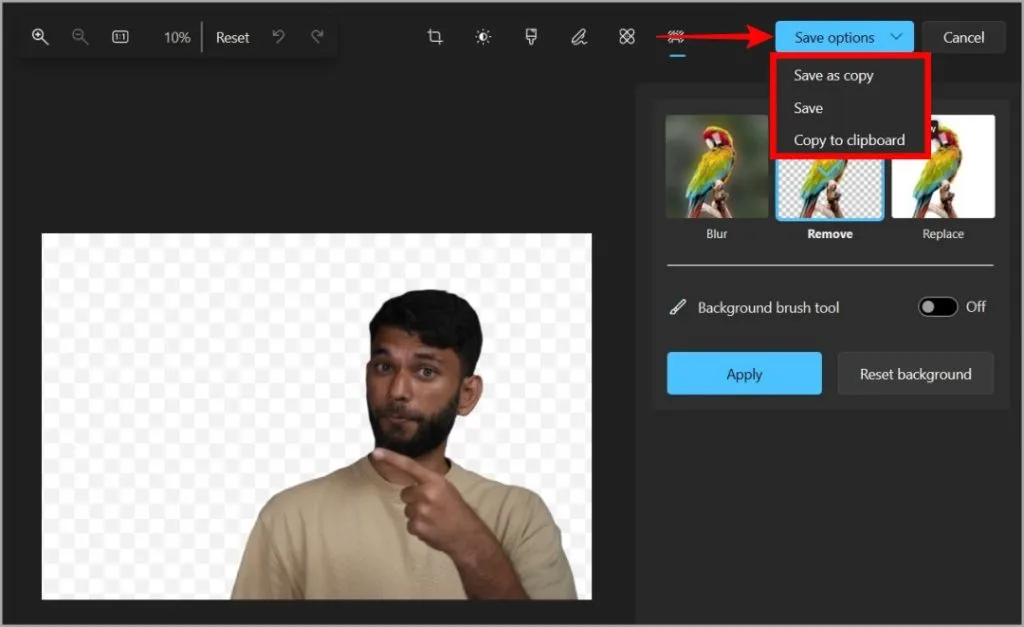
8. Pēc noklikšķināšanas uz Saglabāt kā kopiju izvēlieties atrašanās vietu, kur vēlaties saglabāt attēlu, un pēc tam noklikšķiniet uz pogas Saglabāt. Pēc noklusējuma formāts ir PNG, taču varat to mainīt.
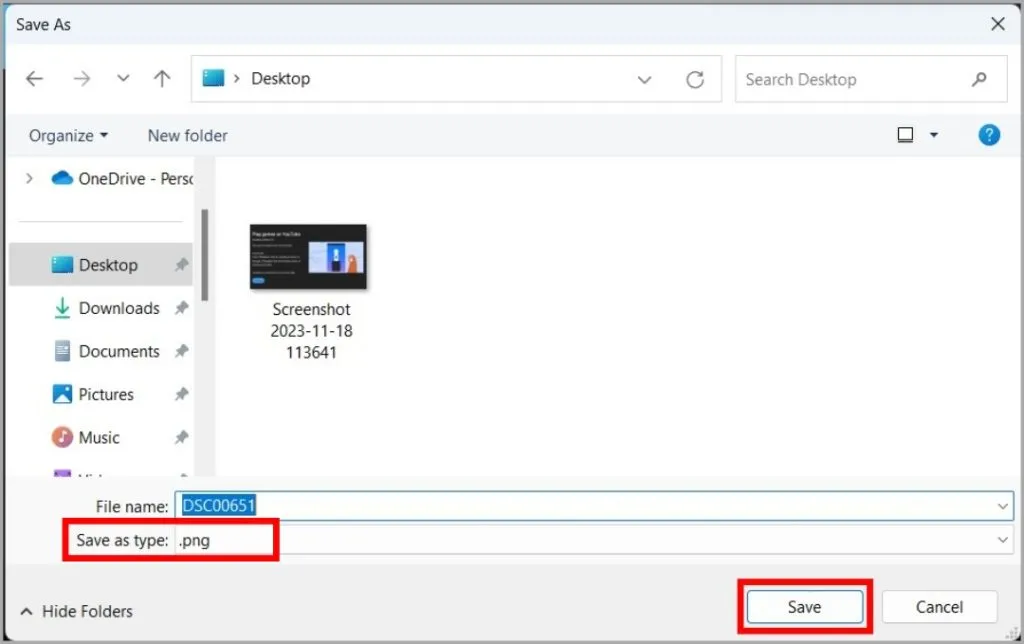
Pievienojiet vai pielāgojiet attēla fona izplūšanu fotoattēlos
Varat ne tikai noņemt fonu, bet arī pievienot vai pielāgot fotoattēliem izplūšanu, radot nelielu efektu. Lūk, kā.
1. Pēc attēla atvēršanas lietotnē Fotoattēli dodieties uz poga Rediģēt > Fona aizmiglošana, kā paskaidrots iepriekšējā metodē, un atlasiet Aizmiglot.
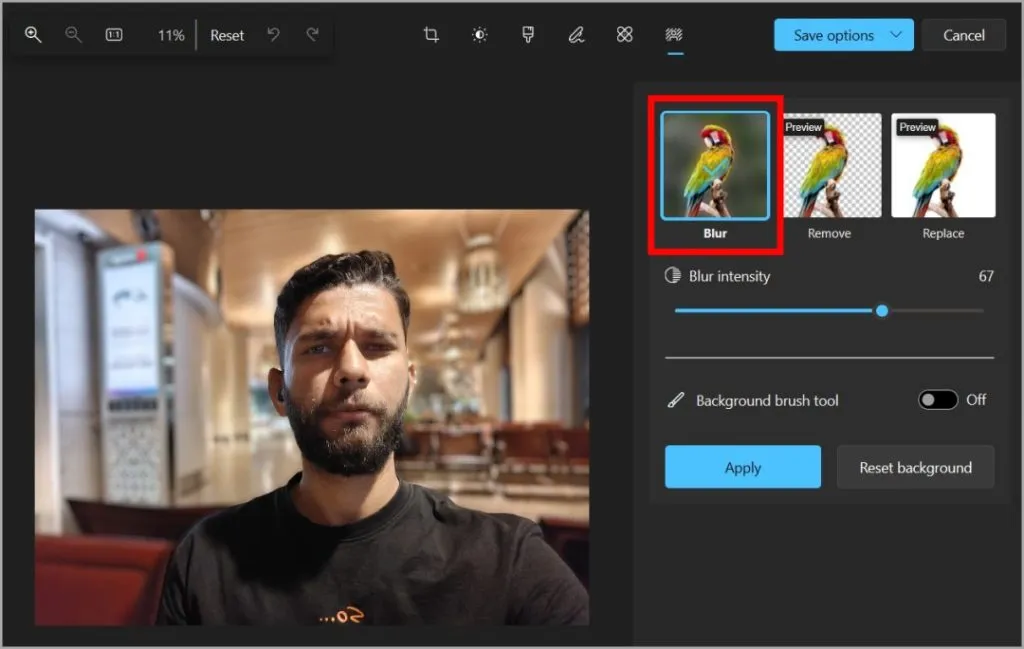
2. Varat pielāgot aizmiglošanas efektu, bīdot līmeni zem Aizmiglošanas intensitātes. Tāpat kā fona caurspīdīgumu, varat rediģēt aizmiglojumu, iespējojot slēdzi blakus Fona otas rīkam.
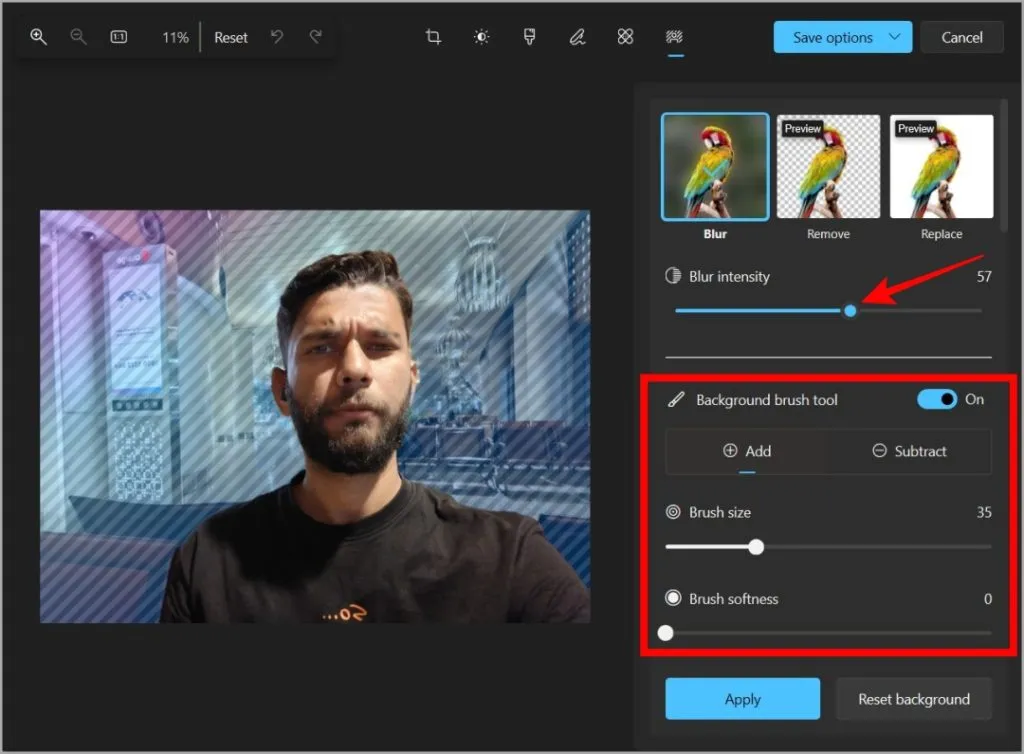
Aizstāt attēla fonu fotoattēlos
Funkcija Replace lietotnē Fotoattēli ļauj nomainīt attēla fonu, lai gan pašlaik tikai ar vienkrāsainu. Šis ir noderīgs rīks profesionāla izskata fotoattēlu rediģēšanai mājās, neprasot vienkāršu fonu.
1. Atveriet attēlu un dodieties uz Rediģēt pogu > Fona izplūšana, kā paskaidrots iepriekšējā metodē. Pēc tam atlasiet Aizstāt. Šeit varat izvēlēties jebkuru attēla fona krāsu.
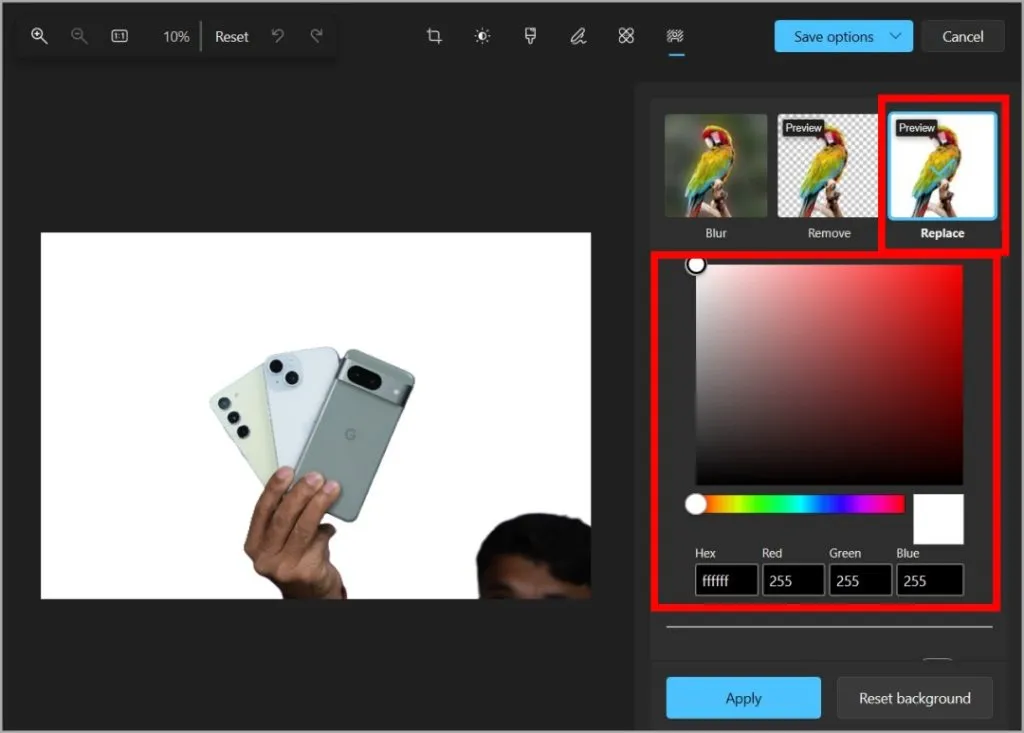
2. Zem opcijas izvēlēties krāsu varat iespējot slēdzi blakus Fona otas rīkam un izlabojiet fonu, ja rezultāti ir neapmierinoši.
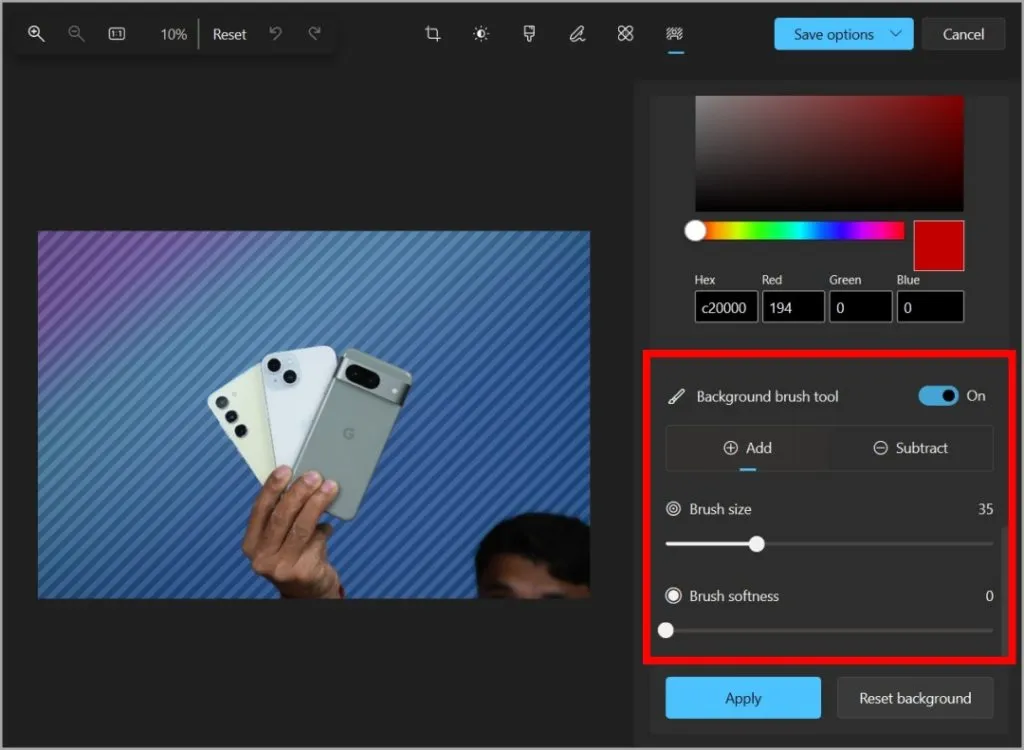
Ātrie labojumi
Tagad varat izvairīties no bezmaksas fona noņemšanas rīku izmantošanas, kas mēdz pievienot ūdenszīmes un samazināt attēla izšķirtspēju. Izmantojot šo integrāciju lietotnē Fotoattēli, varat paveikt daudz vairāk, nepaļaujoties uz citu lietotni.
Atbildēt